
Seguimos con la serie de tutoriales de Mailrelay, en esta ocasión le toca el turno a las estadísticas de nuestros envíos de newsletter.
Al igual que en la versión anterior, hemos puesto mucho cuidado en esta funcionalidad de la aplicación, pues al fin y al cabo, conocer qué es lo que pasa con los envíos de emails, es de las cosas que más demandan los usuarios.
En esta nueva versión vas a encontrar toda la información necesaria sobre tus envíos:
- Emails enviados
- Visualizaciones
- Clicks
- Mapa de clicks
- Mejores URLs
- Bajas (y sus motivos)
- Reenvios
- Y mucha de esta información, en tiempo real
¿Qué te parece? Sin duda estudiando y analizando todos estos datos, vas a poder introducir muchas mejoras en tus campañas de email y obtener mejores resultados.
Veamos donde podemos encontrar todos estos datos
· Información en el Dashboard principal
Nada más acceder a nuestra cuenta de Mailrelay, veremos el dashboard general, que incluye un resumen del resultado de las campañas de la última semana:
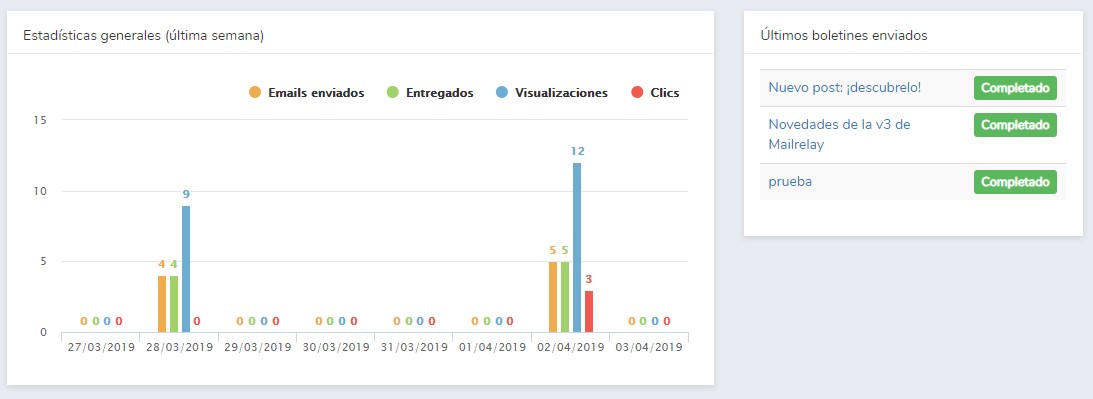
Esta información es muy interesante, porque nos permite ver de un vistazo la evolución del conjunto de nuestras estrategias de email marketing.
Eso sí, durante la última semana, podrás ver, día a día, los emails enviados, entregados, vistos y los cliks.
No te preocupes, luego veremos cómo ver los datos estadísticos para un boletín concreto.
Aunque si te fijas, a la derecha indica qué boletines han sido los últimos en ser enviados.
Un poquito más abajo verás:

Es más o menos la misma información, pero en lugar de estar separada por días, está agrupada para que veas el total de forma inmediata.
Aún hay más, ya que esta nueva versión de Mailrelay incluye información en tiempo real:

De forma que podemos ver de forma inmediata, tras lanzar un nuevo mailing, qué contactos están interactuando con el mismo, incluyendo ubicaciones geográficas.
Toda esta información sirve para que, nada más entres a tu cuenta de Mailrelay, puedas ver de un vistazo los datos más relevantes, en cuanto a estadísticas, de los últimos boletines de email que hayas enviado.
Ahora vamos a ver el detalle de una campaña concreta.
Lo primero que haremos será ir al menú «informes» – «boletines enviados»:
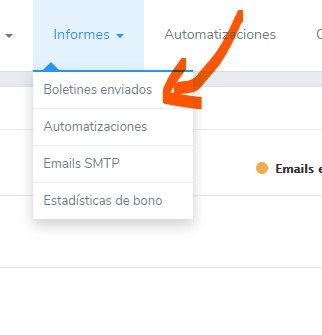
En esa pantalla veremos todas las campañas que hemos lanzado hasta ahora:
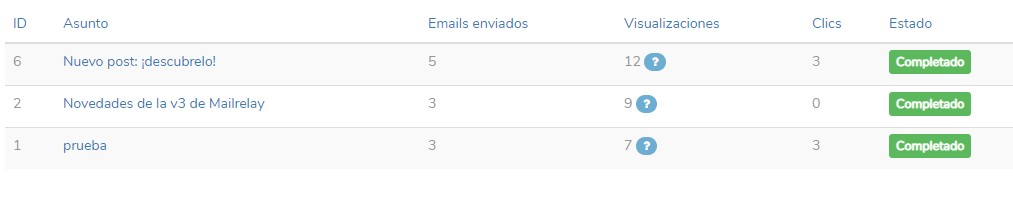
La información que podemos ver aquí es básica:
- El asunto del boletín enviado
- Cuantos emails han sido enviado
- Cuantas visualizaciones ha tenido (ten en cuenta que un mismo suscriptor puede ver varias veces el mismo boletín)
- Clics que han sido realizados
- Y el estado del boletín, sí ha sido completado o no, si se está enviando en ese momento, si está programado, etc.
Para ver el detalle, haremos click en este icono:
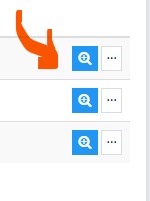
Así llegaremos al detalle del envío concreto que hayamos seleccionado, en principio es una pantalla similar al dashboard que vimos al principio:
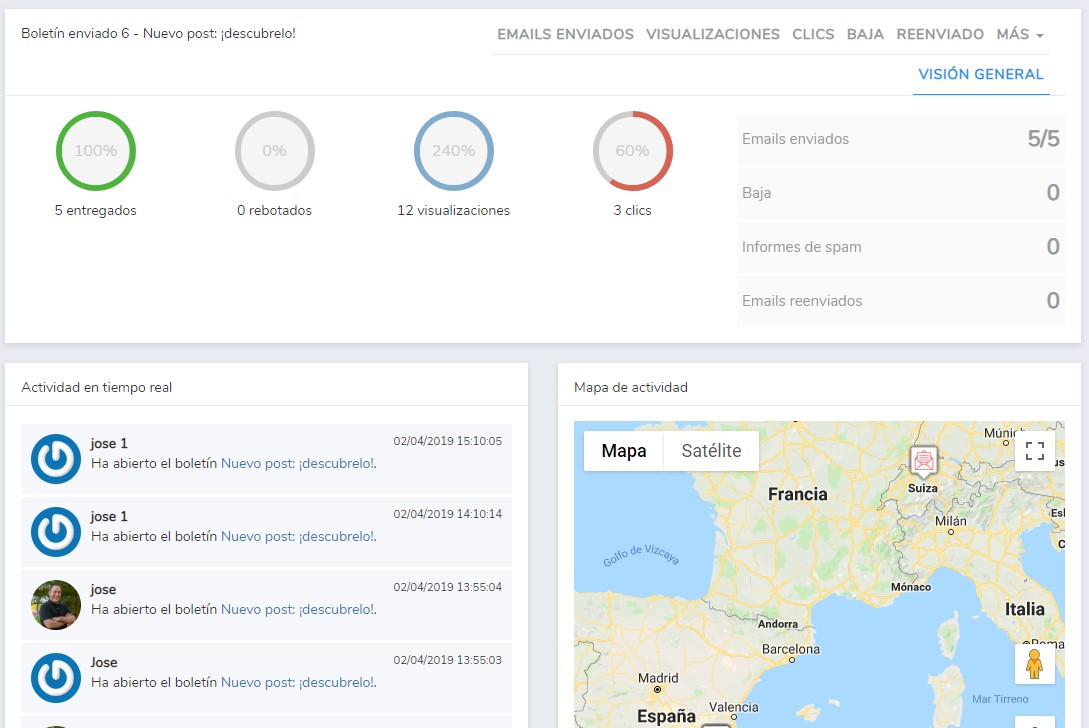
Los datos que vemos, por ahora, son similares, con algún dato nuevo, como los rebotados:
- Emails entregados
- Rebotados
- Visualizaciones
- Clics
- Emails enviados
- Baja
- Informes de spam
- Reenviados
Sin embargo, desde esta pantalla tenemos acceso a mucha más información, fíjate en esta barra de menús:
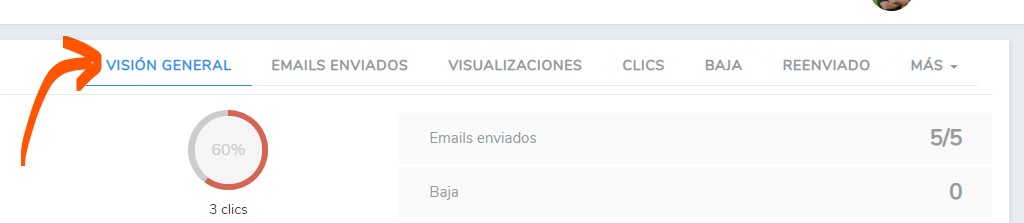
Vamos a ver en detalle estas diferentes opciones, pues incluyen mucha información que te interesa para gestionar tus mailings:
► Emails enviados
Esta pantalla contiene información detallada sobre el estado de los emails enviados:
- Si han sido procesados por el sistema
- No procesados
- Entregado
- Ignorado
- Rebotado
- Rebotado soft
Veamos como obtenerla:
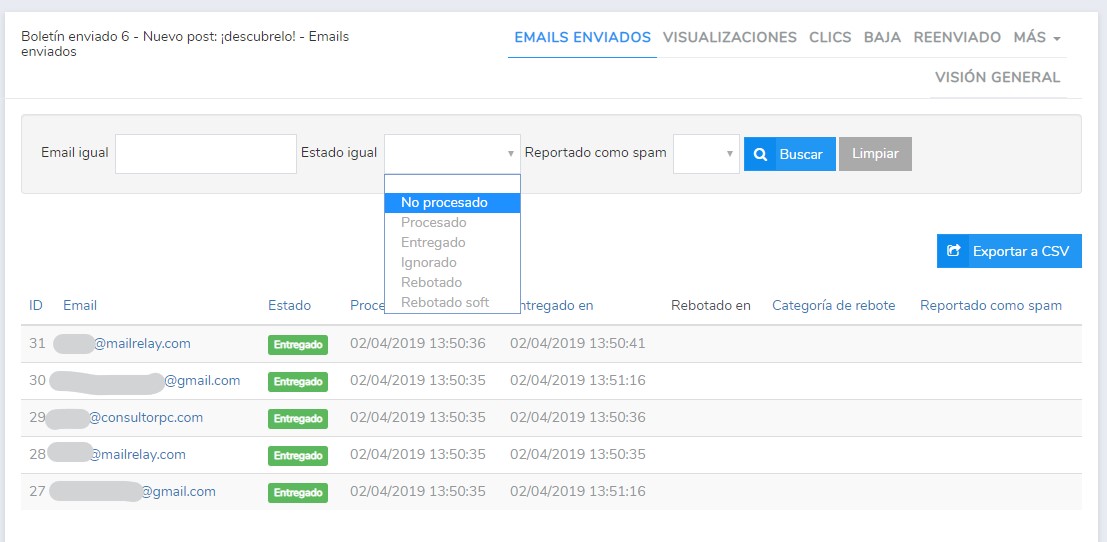
Una vez ya estamos en el menú «emails enviados» de las estadísticas del boletín veremos un formulario de búsqueda, con diferentes alternativas:
- Buscar un email
- Y/o por estado
- O si ha sido reportado como spam
El resultado de la búsqueda, o el listado general inicial aparecen justo debajo (esta pantalla permite además exportar a CSV).
La siguiente pestaña que podemos ver es la de
►Visualizaciones
En esta pantalla lo que puedes ver son todos los contactos que han abierto tu boletín:
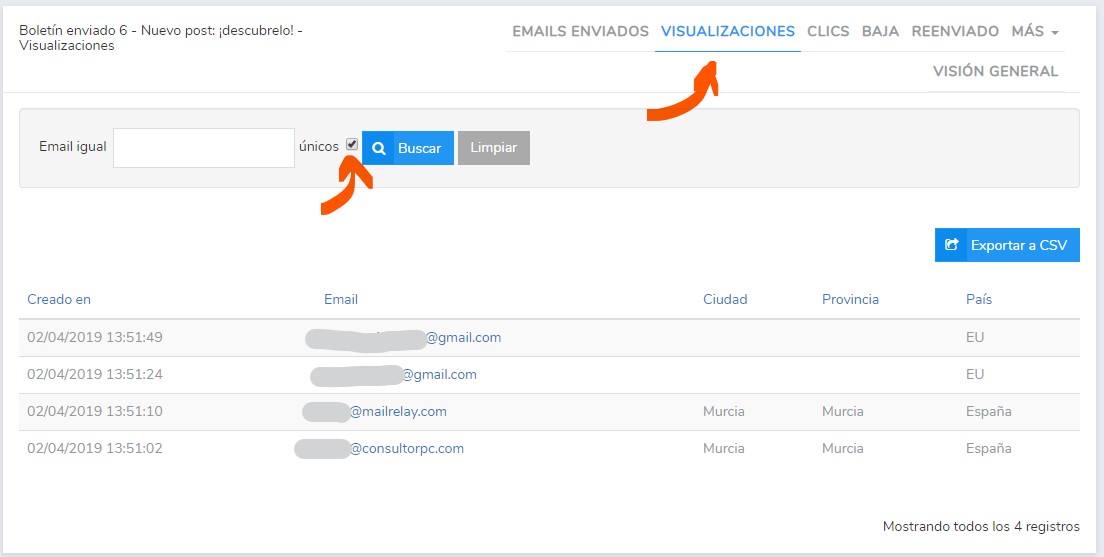
Por defecto vemos todas y cada una de las visualizaciones del boletín, por lo que habrá contactos que al haber visto el boletín varias veces, se contabilicen varias veces.
Si queremos contabilizar solo una visualización por cada contacto, tenemos que marcar la opción «únicos» y hacer click en «Buscar», eso mostrará solo una visualización por cada contacto.
Al igual que la pantalla anterior, estos datos se pueden exportar.
La siguiente pantalla será la de clics:
► Clics en el boletín
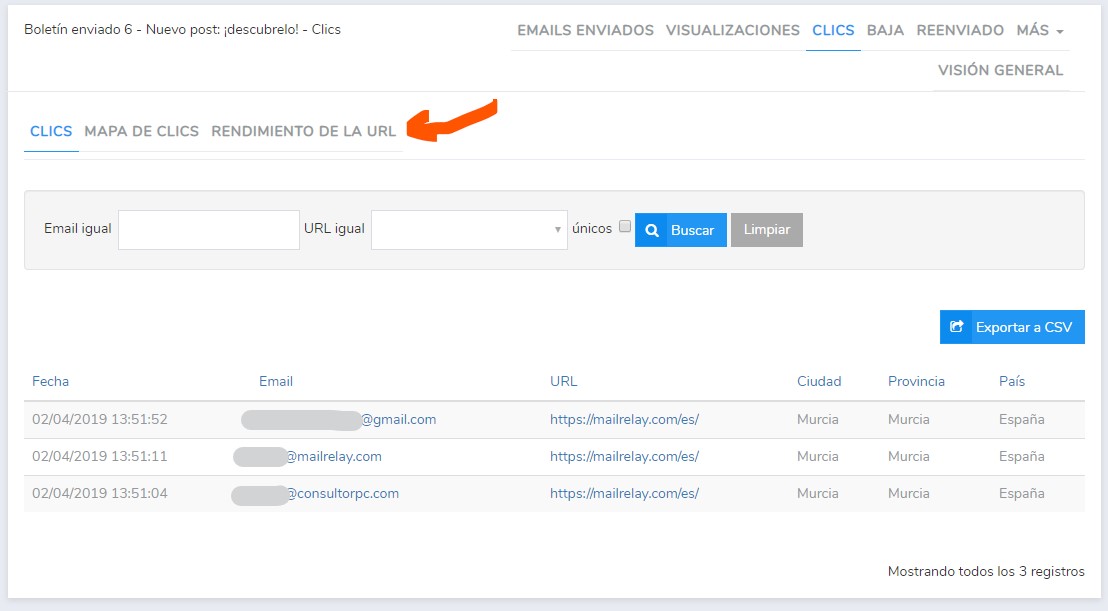
Como ves es una pantalla muy similar a la de visualizaciones, con las mismas opciones de filtrado, pero además tenemos dos pestañas más:
- Mapa de clics
- Rendimiento de la URL
En la opción de «mapa de clics» vas a poder ver, sobre la newsletter que has enviado, qué enlaces han funcionado mejor y peor, sobre la propia newsletter:
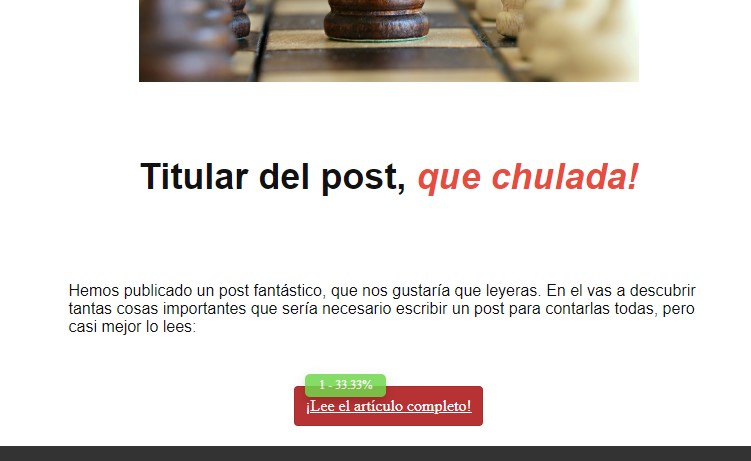
Es una forma muy gráfica de saber que enlaces han funcionado mejor en tu newsletter, y en qué posiciones, como si se tratase de una especie de mapa de calor.
Ya si lo que queremos ver es el número de clicks en cada URL podemos ir al menú «rendimiento de la url»:
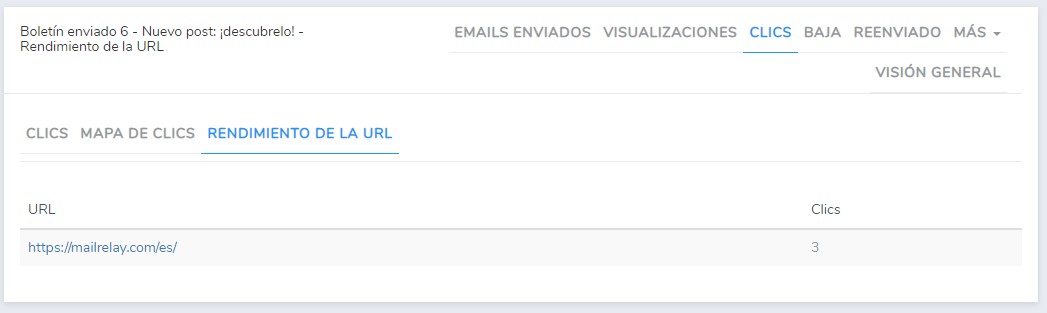
Con toda esta información sobre los clicks es mucho más fácil conocer la efectividad de nuestros enlaces y llamadas a la acción.
Ahora veamos la pantalla que incluye la información de las bajas:
►Bajas
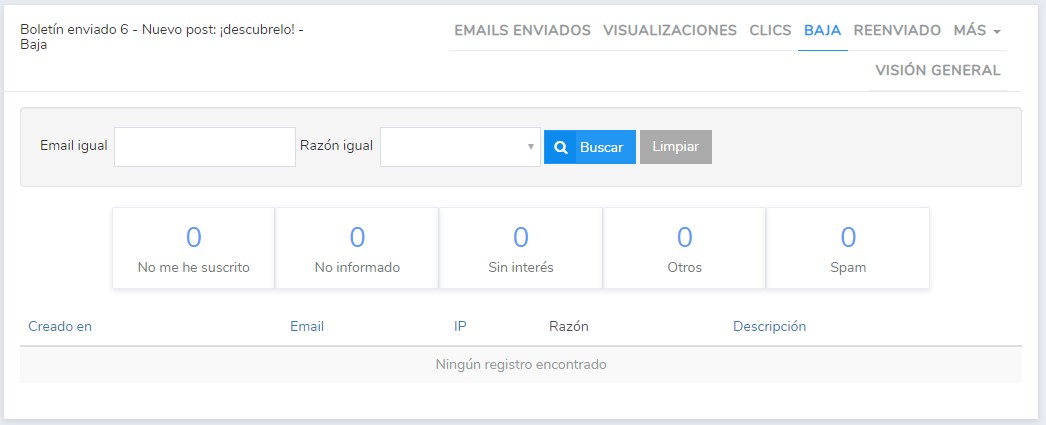
En esta pantalla podremos obtener información sobre las cuentas que se dan de baja, por los siguientes motivos:
- No me he suscrito
- No informado
- Sin interés
- Otros
- Spam
Tenemos que utilizar esta información para comprender mejor por qué perdemos suscriptores, e intentar poner solución.
Desde Mailrelay creemos que es una herramienta muy interesante de esta nueva versión.
► Reenviado
En esta pantalla tendremos información sobre los emails que han sido reenviados.
► Más
Hay algunos menús más, como el registro del boletín, con la fecha de su envío, cuando finalizó de enviarse, etc.
Además de la visualización del boletín en el momento de ser enviado.
Para definir las métricas útiles para tus campañas de email marketing.
De forma que puedas conocer cómo mejorar tus campañas, analizar los costes, calcular los beneficios.
¡Utiliza los datos para analizar tu email marketing!

Hola, gracias por el post.
Una pregunta:
¿Puedes identificar qué contactos han hecho click en cada botón?
Muchas gracias.
¡Hola Victor! Sí, dispones de estadísticas de clicks.
En las estadísticas de los últimos boletines los click me sale a 0, (anteriormente tenia entre 200 y 400) y es muy extraño porque debería salir al menos los mis propios clicks, pude deberse a un error de Mailrelay?
Hola,
lo más probable es que hayas contratado un bono de tipo standard, que no incluye estadísticas. Cuando contrates, revisa siempre contratar la versión enterprise, que sí incluye estadísticas.